登录
- 微信登录
- 手机号登录
微信扫码关注“汇帮科技”快速登录
Loading...
点击刷新
请在微信【汇帮科技】内点击授权
300秒后二维码将过期
二维码已过期,点击刷新获取新二维码
登录
登录
其他登录方式
来源:汇帮科技 修改日期:2025-11-07 10:00
你是不是也遇到过这种情况:刷到超棒的视频BGM,却不知道怎么单独提取出来?或者想把会议录音视频里的语音转成音频,结果格式不对没法用?别担心!作为经常帮同事解决这类问题的我,今天要分享6个超实用的视频音频提取方法,涵盖软件操作、在线工具和系统技巧,不管你是电脑小白还是办公达人,看完都能快速上手。
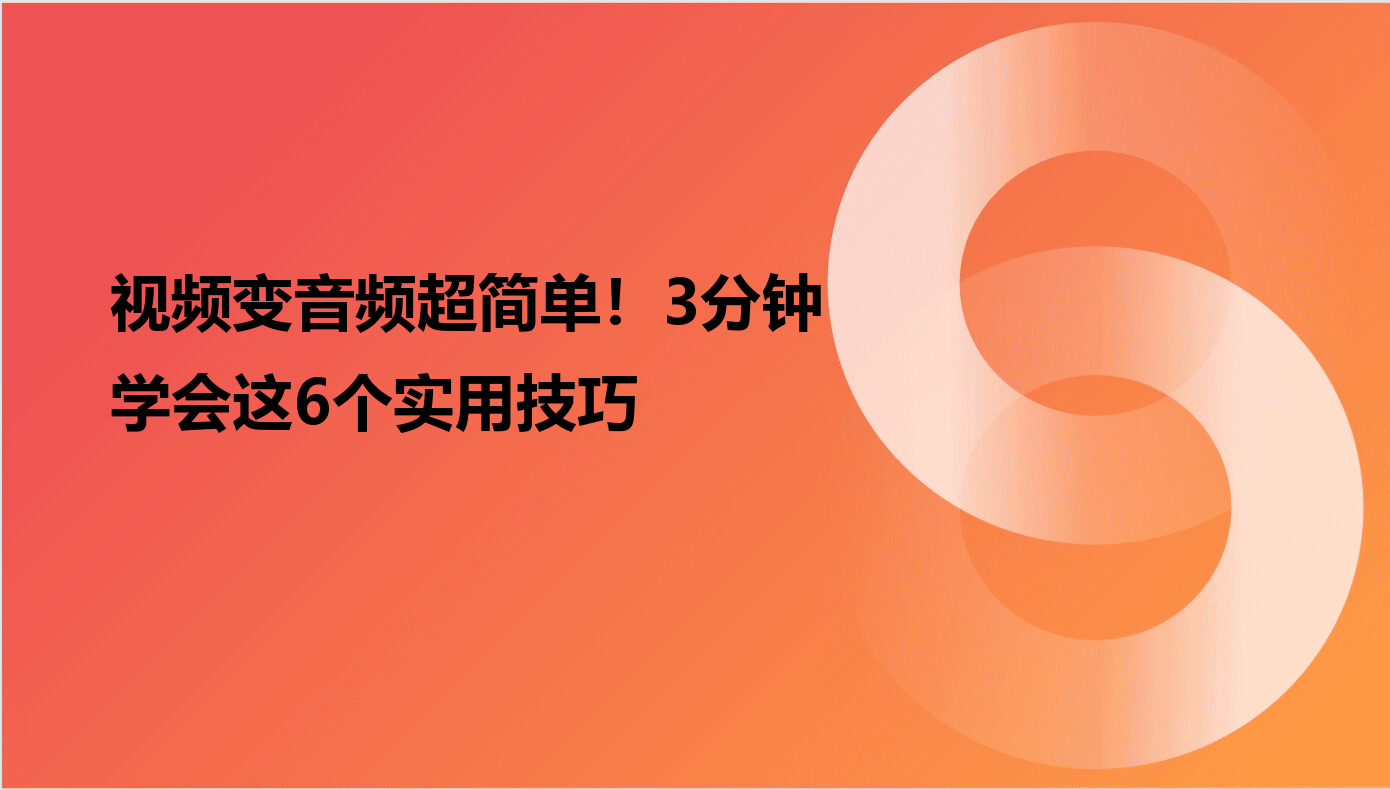
这款工具操作简单,适合需要批量处理的用户。
1. 安装准备:先在电脑上下载汇帮视频格式转换器
2. 打开软件:双击桌面图标进入主界面,菜单栏找到“音频提取”功能,点击进入专属模块。
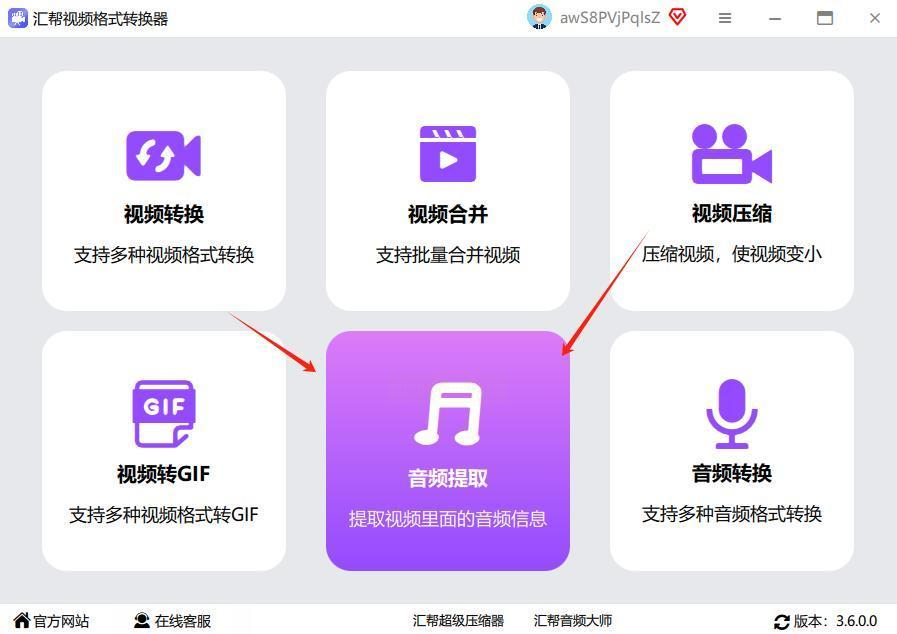
3. 添加视频:在界面左上角点击“添加文件”按钮,或者直接用鼠标把视频文件拖到指定区域。支持同时导入多个视频,一次处理更高效。
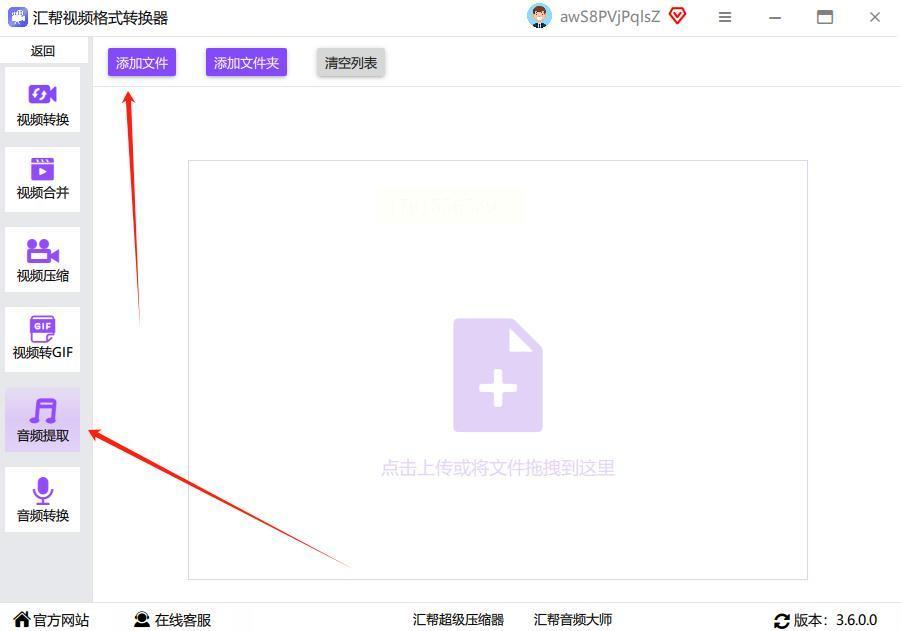
4. 设置参数:在下方“导出格式”下拉框中选择MP3,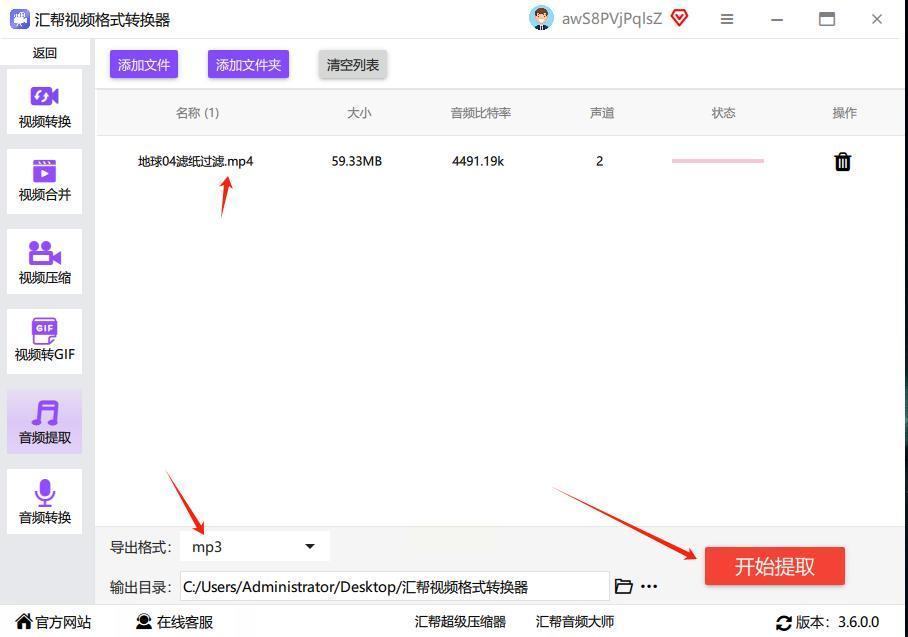
5. 开始提取:确认无误后点击右下角“开始提取”,进度条走完后,到指定输出文件夹就能找到处理好的音频文件,整个过程比你点外卖还快!
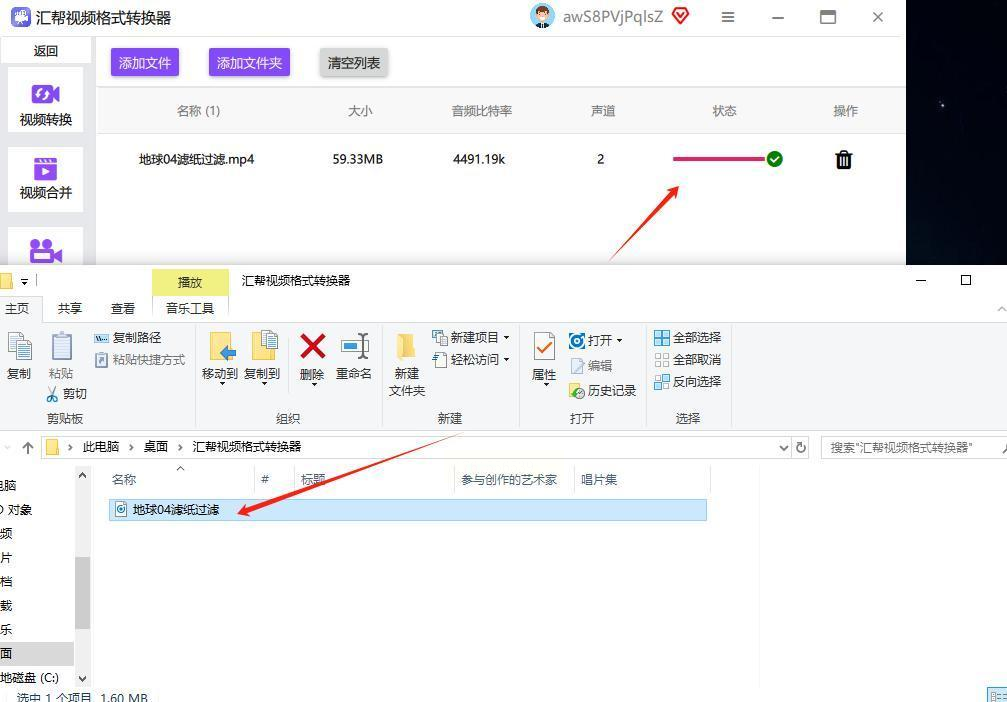
如果你需要精确调整音频参数,这款开源工具很合适。
1. 安装启动:从官网下载Audacity(注意选最新稳定版),安装完成后打开软件,界面会显示干净的编辑区。
2. 导入视频:点击顶部菜单栏“文件”→“导入”→“音频”,选择要处理的视频文件,软件会自动识别并分离音频轨道(如果视频有音轨会直接显示波形图)。
3. 编辑处理:选中音频轨道,用时间轴下方的“选择工具”框选需要保留的片段,按Delete删除多余部分。还能点击“效果”菜单,调整降噪、音量等参数,让音质更清晰。
4. 导出音频:处理完毕后,点击“文件”→“导出”→“导出为音频”,格式选MP3,设置比特率(推荐128kbps),保存到指定位置即可。
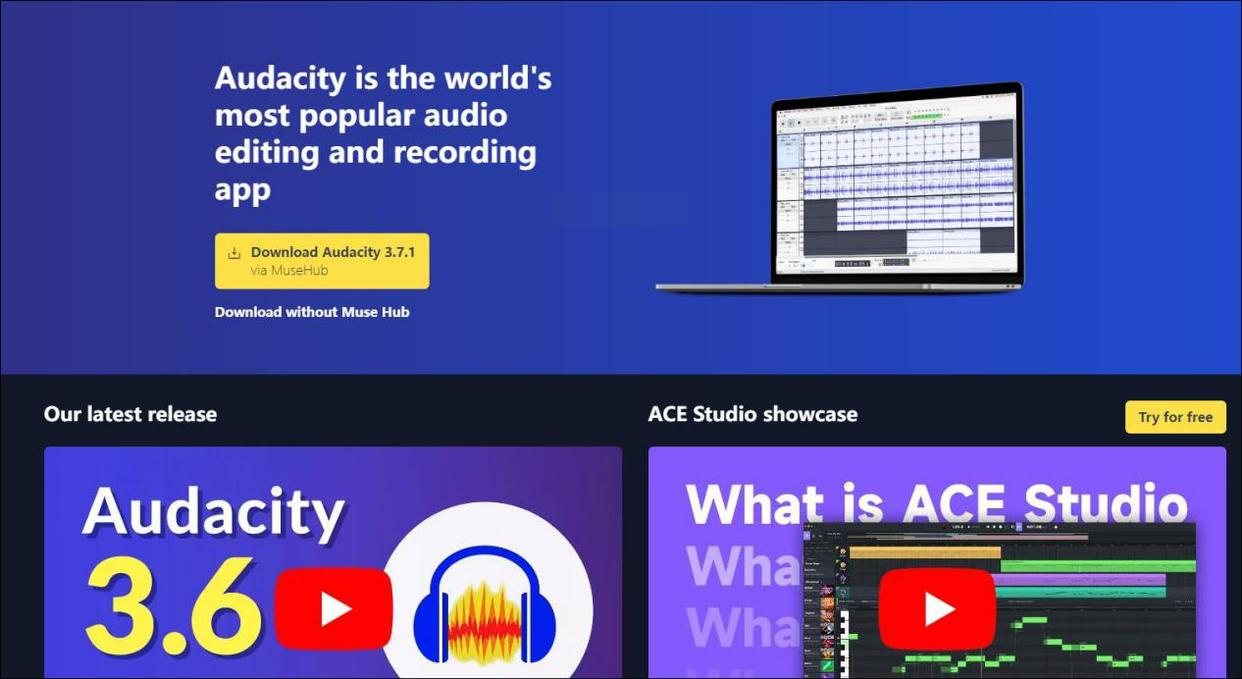
临时处理单个视频时,在线工具最方便,比如某某视频音频提取网(注意:选带HTTPS的正规站点)。
1. 上传视频:打开在线平台首页,点击“选择文件”按钮,从本地文件夹选中视频,支持拖放操作,大文件上传可能需要稍等。
2. 选择格式:在右侧参数区选“MP3”格式,有些网站还提供音质选择(标准/高清),如果视频时长较长,建议勾选“仅提取音频”选项。
3. 开始转换:点击“开始转换”按钮,网站会自动处理视频,进度条走完后点击“下载”,音频文件会自动保存到电脑,整个过程不用安装任何软件。
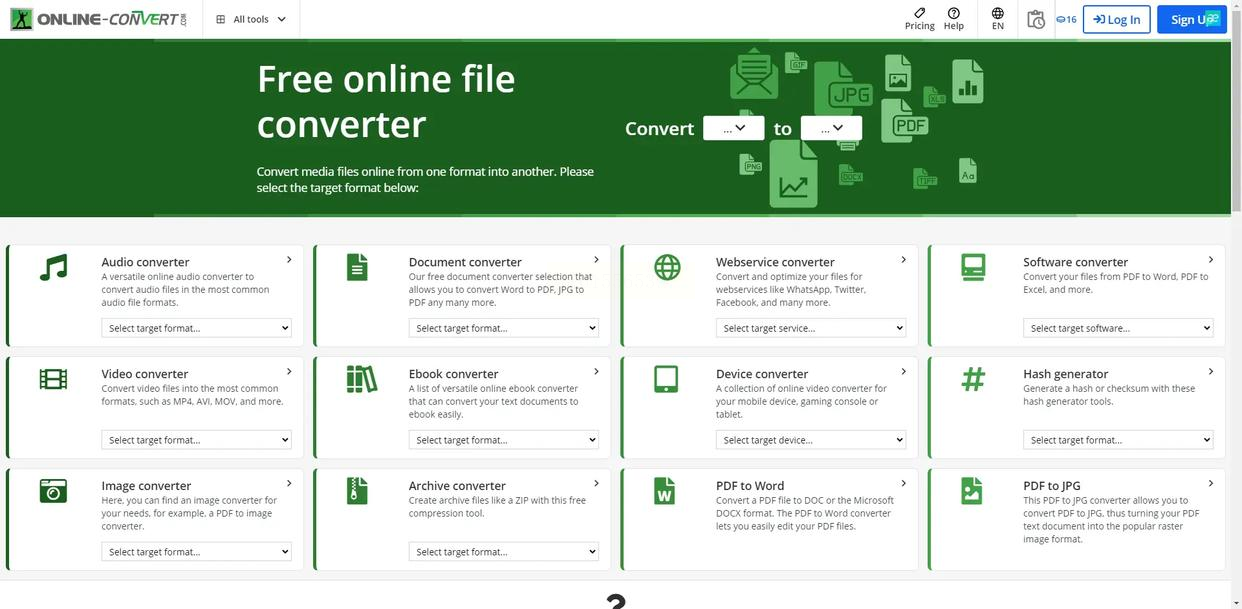
这是个“懒人”办法,适合简单的格式转换,但有局限性。
1. 显示文件扩展名:打开“此电脑”,点击顶部“查看”→勾选“文件扩展名”,这样就能看到视频文件的真实后缀(比如.mp4)。
2. 重命名文件:右键点击视频文件,选“重命名”,把.mp4改成.mp3(注意:扩展名是文件名最后的点后面的部分),系统会弹出提示,点击“是”确认。
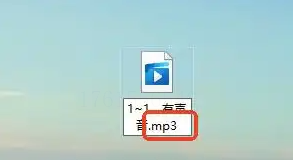
3. 验证效果:重命名后,双击文件看能否正常播放音频,如果播放不了,说明视频编码不兼容,这时可以放弃这个方法,改用其他工具。
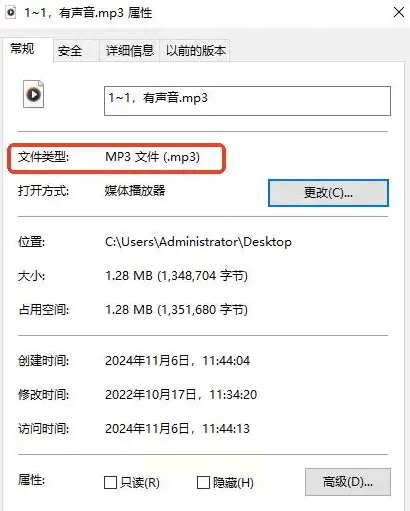
如果你习惯用PotPlayer看视频,直接用它自带功能更方便。
1. 打开视频:用PotPlayer播放要提取音频的视频,右键点击播放窗口,选择“音频”→“音频保存”。
2. 设置参数:弹出的保存窗口中,选“MP3”格式,设置输出路径和文件名,还能调整采样率(比如44100Hz),最后点“确定”。
3. 完成提取:稍等几秒,音频就会自动保存到指定位置,整个过程不用切换软件,适合边看边处理的场景。
如果熟悉代码操作,用FFmpeg能实现高效批量处理。
1. 安装FFmpeg:从官网下载对应系统的安装包,配置环境变量(Windows用户需把FFmpeg的bin目录路径加到系统变量Path中)。
2. 输入命令:打开命令提示符(Win+R输入cmd),输入`ffmpeg -i input.mp4 -vn -acodec copy output.mp3`(把input.mp4换成你的视频文件名,output.mp3是输出音频名)。
3. 执行转换:回车后,软件会快速处理视频,提取的音频会直接输出到指定位置,这种方法速度快,适合批量处理或服务器端自动化操作。
现在你已经掌握了6种视频音频提取方法,是不是感觉思路清晰多了?简单总结下:汇帮软件适合新手批量处理,Audacity适合专业音质调整,在线工具适合临时单文件,重命名是系统自带小技巧,PotPlayer适合边看边提取,FFmpeg适合进阶用户。
如果在操作中遇到格式错误、文件损坏等问题,欢迎随时和我交流经验,一起提高工作效率!
如果想要深入了解我们的产品,请到 汇帮科技官网 中了解更多产品信息!
没有找到您需要的答案?
不着急,我们有专业的在线客服为您解答!

请扫描客服二维码